Cách khắc phục sự cố kết nối Bluetooth trên Windows 10

Khắc phục sự cố Bluetooth trên Windows 10 với các bước đơn giản nhưng hiệu quả, giúp thiết bị kết nối trở lại bình thường.
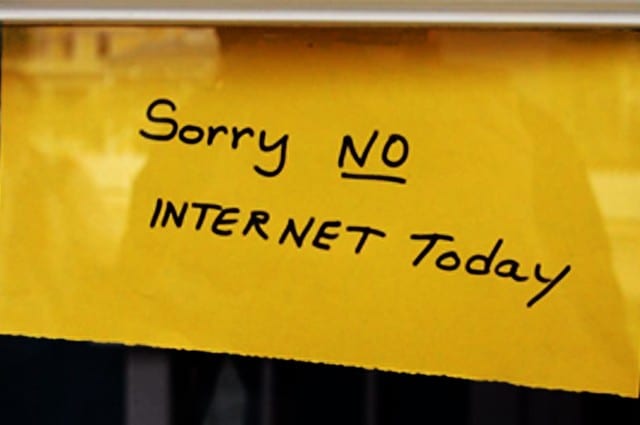
Bạn bật máy tính Windows 10 lên như thường lệ và thấy rằng tín hiệu WiFi đã bật. Không có lý do gì để nghĩ rằng bạn không kết nối với Internet, phải không?
Tuy nhiên, đôi khi không có dấu hiệu rõ ràng cho thấy bạn không có quyền truy cập Internet. Khi bạn gặp phải những thời điểm đó, các mẹo sau đây sẽ giúp bạn trực tuyến trở lại và biến vấn đề trở thành dĩ vãng.
Trước khi thực hiện bất kỳ bản sửa lỗi không cơ bản nào, bạn nên bắt đầu với một số sửa chữa cần thiết. Ví dụ: có thể ISP (Nhà cung cấp dịch vụ Internet) của bạn đang gặp một số sự cố.
Nếu đúng như vậy, bạn nên gọi điện và hỏi xem họ có đang làm gì đó có thể ảnh hưởng đến dịch vụ của nó, chẳng hạn như bảo trì.
Ngoài ra, hãy đảm bảo rằng mọi thứ được kết nối chính xác, không có dây cáp nào bị kéo ra. Bạn có thể đã để mọi thứ kết nối, nhưng ai đó có thể đã lừa xung quanh đó và ngắt kết nối một cái gì đó.
Các bản sửa lỗi cơ bản khác mà bạn có thể thử bao gồm:
Tắt mọi phần mềm bảo mật
Khởi động lại máy tính của bạn
Khởi động lại bộ định tuyến hoặc modem của bạn - Rút phích cắm của chúng trong vài phút
Để xem liệu bộ định tuyến của bạn có phải là nguyên nhân hay không, hãy kết nối máy tính của bạn trực tiếp với cáp Ethernet. Nếu bạn có thể trực tuyến sau khi thực hiện việc này, thì có nghĩa là bạn đã gặp sự cố với bộ định tuyến của mình. Để đề phòng, nếu bạn vẫn không thể kết nối mạng, hãy thử sử dụng một cáp Ethernet khác.
Mẹo: Chỉ thử phương pháp này nếu sự cố ảnh hưởng đến các thiết bị khác nhau
Lời khuyên sau đây sẽ chỉ hữu ích nếu thứ duy nhất không kết nối được là máy tính của bạn. Trong trường hợp đó, bạn đang xem sự cố Cài đặt mạng. Không chắc chắn rằng Trình khắc phục sự cố của Windows sẽ hoạt động, nhưng nó rất đáng để thử.
Để chạy Trình gỡ rối Windows, hãy truy cập:
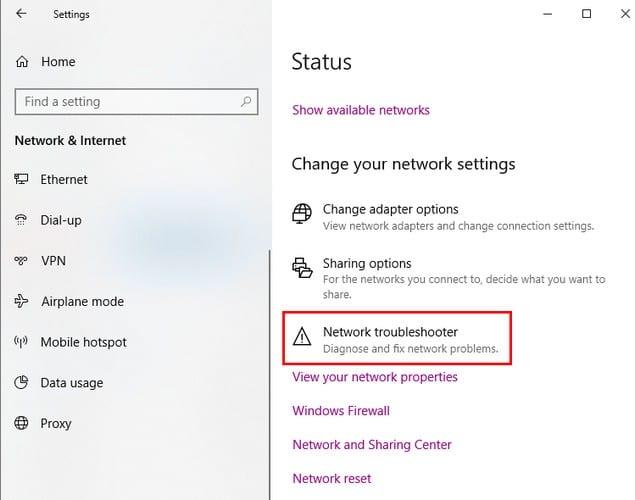
Cài đặt
Mạng & Internet
Tình trạng
Chọn trình gỡ rối mạng
Làm theo các bước được chỉ định
Ngoài ra còn có một số lệnh Command Prompt đơn giản mà bạn có thể thử để khắc phục sự cố. Để mở Command Prompt, hãy nhập tên của tính năng vào thanh tìm kiếm và khởi chạy nó.
Các lệnh sau sẽ đặt lại các tệp được sử dụng khi máy tính trực tuyến. Bạn sẽ cần nhập:
Bạn cũng có thể thử lấy một IP mới. Để làm được điều đó, bạn sẽ cần sử dụng các lệnh sau:
Nó cũng có thể tăng cường cài đặt DNS của máy tính của bạn; để làm điều đó, bạn sẽ cần sử dụng lệnh sau.
Nó không bắt buộc, nhưng khởi động lại sẽ hữu ích vào lúc này nếu máy tính của bạn vẫn không trực tuyến.
Nếu có vấn đề với cài đặt địa chỉ IP của máy tính của bạn, điều đó có thể giải thích tại sao bạn không thể trực tuyến. Để khắc phục sự cố này:
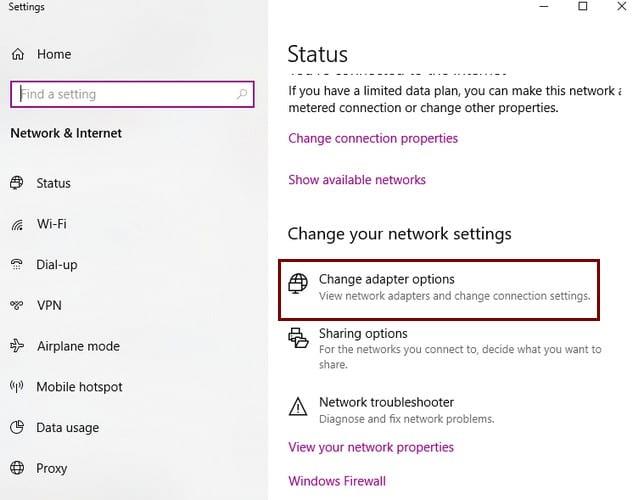
Đôi khi một khởi đầu tốt đẹp là tất cả những gì bạn cần. Nếu bạn đồng ý với việc đặt lại cài đặt mạng của mình, bạn có thể thực hiện bằng cách đi tới:
Có thể rất khó chịu khi bạn cần truy cập một thứ gì đó trực tuyến, nhưng vì lý do nào đó, bạn không thể truy cập Internet. Hy vọng rằng những mẹo đã đề cập trước đó sẽ giúp bạn đi đúng hướng. Bạn sẽ thử phương pháp nào trước? Hãy cho tôi biết trong các ý kiến dưới đây.
Khắc phục sự cố Bluetooth trên Windows 10 với các bước đơn giản nhưng hiệu quả, giúp thiết bị kết nối trở lại bình thường.
Làm thế nào để nhận trợ giúp trong Windows 10 là một câu hỏi cần thiết. Đọc tiếp để tìm ra phương pháp tốt nhất giúp giải quyết các vấn đề liên quan đến Microsoft Windows 10.
Blog này sẽ giúp người dùng khắc phục Trình điều khiển thiết bị I2C HID không hoạt động trên Windows 11 bằng các bước được chuyên gia khuyến nghị nhanh chóng và đơn giản để làm theo.
Nếu bạn đang gặp phải vấn đề về âm thanh trên máy tính thì có lẽ đã đến lúc cập nhật trình điều khiển âm thanh trên Windows 10.
Tìm hiểu cách khắc phục bộ điều khiển trò chơi không hoạt động trên PC Windows của bạn và thưởng thức các trò chơi yêu thích của bạn mà không bị gián đoạn.
Bạn muốn biết cách khôi phục dữ liệu từ ổ cứng ngoài? Hãy đọc phần này để có được phần mềm khôi phục ổ cứng Windows 10 tốt nhất để định dạng dữ liệu ngay lập tức.
Dưới đây là các bước nhanh chóng và đơn giản về cách thay đổi địa chỉ IP trong Windows 10. Bạn cũng có thể đặt IP tĩnh trong Windows 10 do quản trị viên mạng của bạn cung cấp.
Khôi phục file CAB - Bài viết này giúp bạn hiểu rõ hơn về file CAB và cách khôi phục file CAB đã xóa trên Windows.
Nếu bạn đang tìm kiếm một cách đơn giản nhưng mạnh mẽ để ghi lại màn hình máy tính để bàn của mình thì tại sao không sử dụng chương trình đã được cài đặt sẵn trên máy tính. Tìm hiểu tại đây, cách ghi lại màn hình của bạn bằng trình phát phương tiện VLC trên Windows 10, 8 và 7.
Bảng điều khiển Windows 10 của bạn không phản hồi? Dưới đây là một số cách sử dụng mà bạn có thể giải quyết vấn đề một cách dễ dàng nhất.








